1. 터미널 Bash로 설정 (터미널 아무거나 상관없음)

2. python 버전 확인
python --version
3. 가상환경 생성
# window 기준
python -m venv myvnev
# mac 기준
python3 -m venv myvenv
4. 가상환경 실행
# window 기준
source myvenv/Scripts/activate
# mac 기준
source myvnev/bin/activate
5. django 설치
pip install django
6. 프로젝트 시작
django-admin startproject myproject
- myproject로 이동
ls
cd myproject
- 서버 실행
python manage.py runserver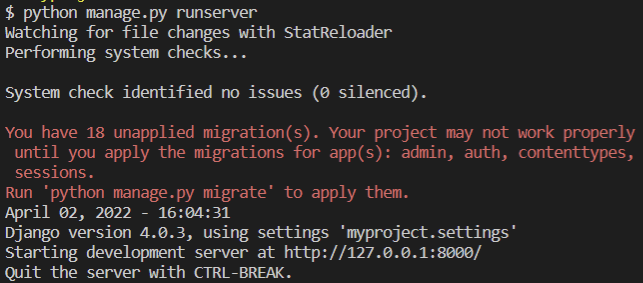
7. manage.py로 앱(기능 페이지)을 생성
python manage.py startapp myapp
- myproject/myapp에 templates 폴더 생성 (html 파일을 모아놓을 곳, 폴더명 아무거나 상관없음)

- templates 폴더 아래에 화면에 띄울 home.html 파일 생성 및 코드 작성 (파일 이름 아무거나 상관없음)
<h1>Hello World!!</h1>
- myproject/myapp/views.py -> html 파일을 화면에 띄우는 함수를 작성
def home(request):
return render(request, 'home.html') # render는 화면에 찍어주는 것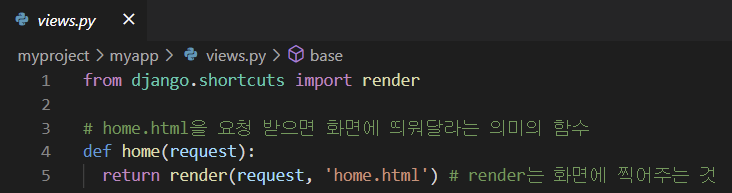
- myproject/myproject/urls.py -> html 파일을 어떤 링크에 찍어줄 지 설정
from unicodedata import name
from django.contrib import admin
from django.urls import path
import myapp.views # myapp의 views 함수를 가져옴
urlpatterns = [
path('admin/', admin.site.urls),
# home.html을 메인 화면에 띄움
path('', myapp.views.home, name="home"),
]
- 터미널에서 서버 실행
python manage.py runserver
- 마찬가지로 myproject/myapp/templates에 다른 html 파일 생성
<h2>base.html 페이지입니다<h2>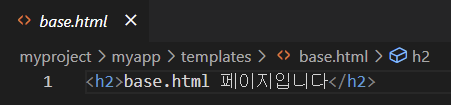
- myproject/myapp/views.py ->해당 코드 추가
def base(request):
return render(request, 'base.html')
- myproject/myproject/urls.py -> 해당 코드 추가
from unicodedata import name
from django.contrib import admin
from django.urls import path
import myapp.views # myapp의 views 함수를 가져옴
urlpatterns = [
path('admin/', admin.site.urls),
# 메인 화면에 home.html을 띄움
path('', myapp.views.home, name="home"),
# http://127.0.0.1:8000/base/에 base.html을 띄움
path('base/', myapp.views.base, name="base"),
]
- 터미널에서 서버 실행
python manage.py runserver
728x90
반응형